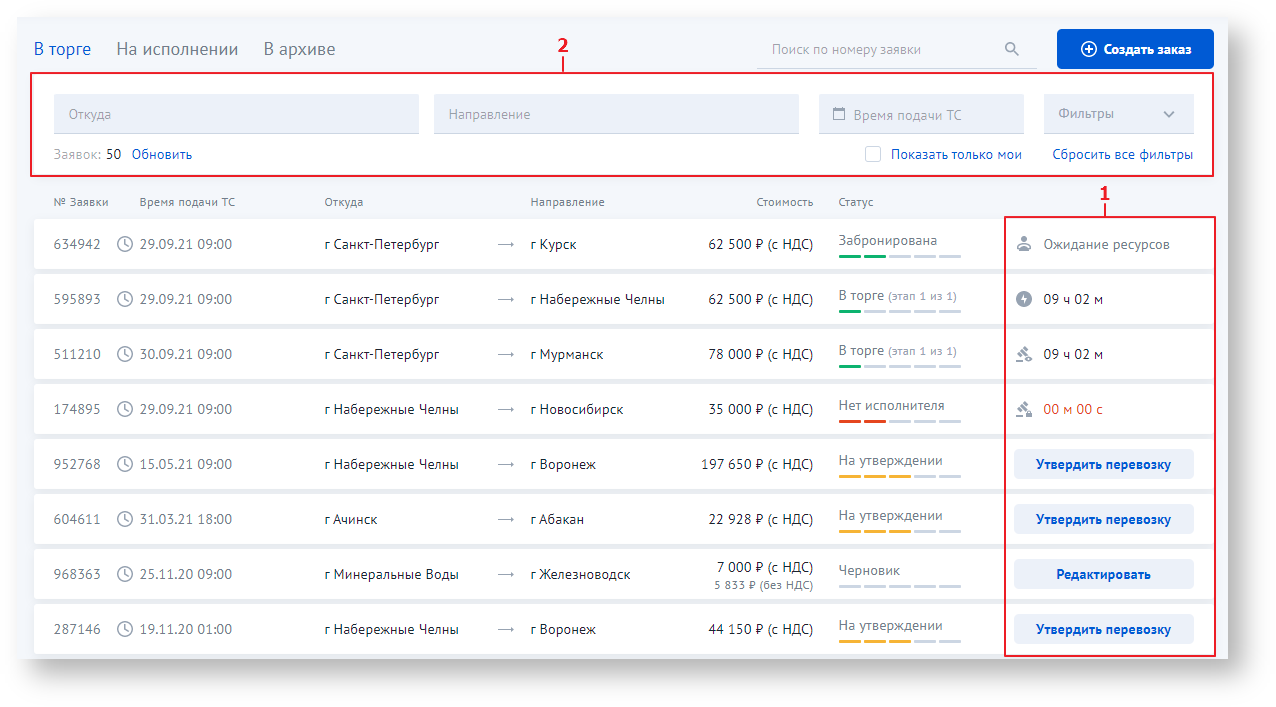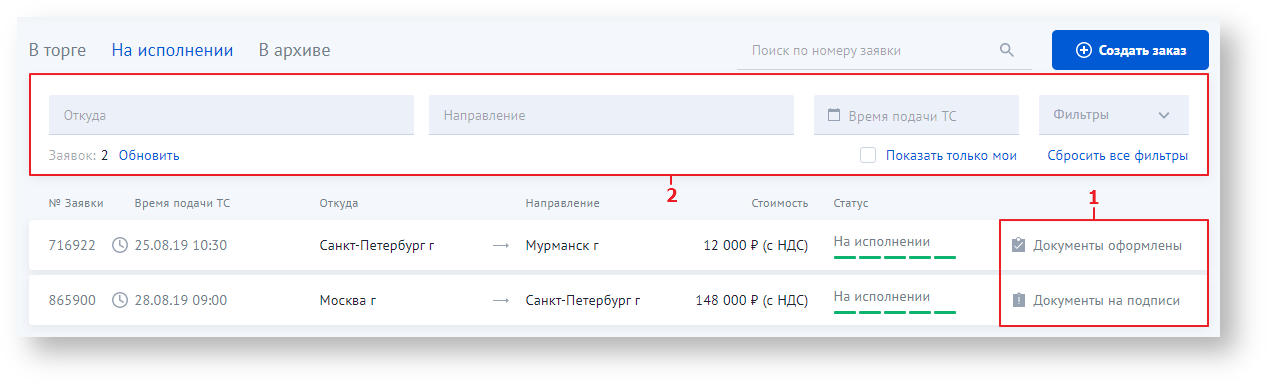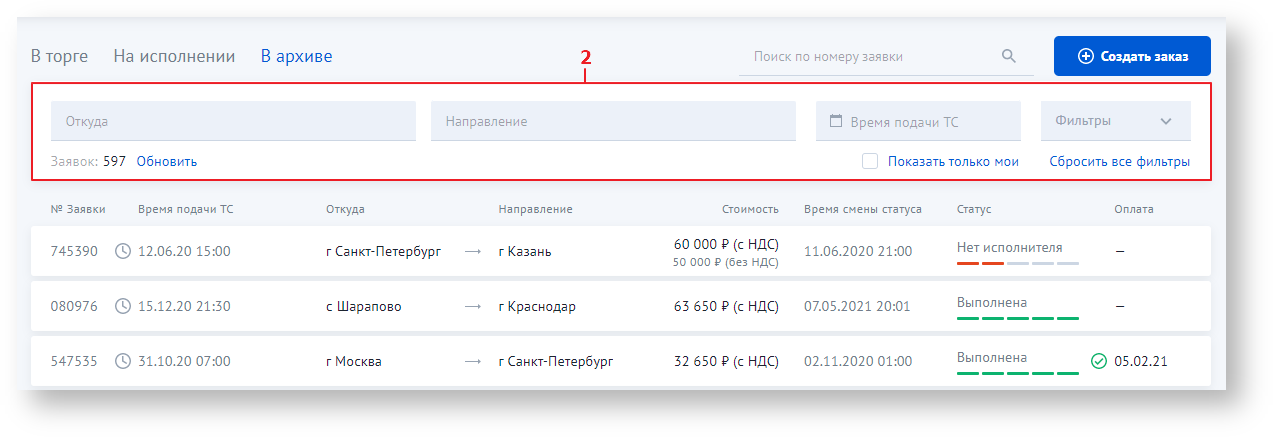Сравнение версий
Ключ
- Эта строка добавлена.
- Эта строка удалена.
- Изменено форматирование.
| Включить выборку | ||||||
|---|---|---|---|---|---|---|
|
Что это такое
Заявка на перевозку – оформленная rлиентом потребность в перевозке груза.
| Подсказка | ||||
|---|---|---|---|---|
| ||||
Цель данного раздела - объяснить, как отслеживать состояние заявок от создания до перемещения в архив. |
Работа с разделом «Заявки»
После завершения процесса оформления заявки перемещаются в раздел «Заявки»«Заявки», где отмечаются любые изменения в их статусе:
- «Черновик» – шаблон заявки с предзаполненными значениями атрибутов;
- «В торге» – заявка доступна перевозчикам для торга отображается иконка типа торга (
 Image Added– «Кто быстрее»,
Image Added– «Кто быстрее»,  Image Added– «Аукцион») и количество времени, оставшегося до окончания торга;
Image Added– «Аукцион») и количество времени, оставшегося до окончания торга; - «Забронирована» – заявка забронирована перевозчиком;
- «На утверждении» – выбран перевозчик, требуется утвердить назначенные ресурсы;«Нет исполнителя» – срок торга вышел, исполнитель не подобран;
- «Предстоящая» – ресурсы выбранного перевозчика утверждены, заявка может требовать подписания либо подписание уже произведено;
- «На исполнении» – наступила дата подачи ТС на маршрут;
- «Выполнена» – перевозка завершена;
- «Нет исполнителя» – срок торга вышел, исполнитель не подобран. Отображается иконка типа торга (
 Image Added– «Кто быстрее»,
Image Added– «Кто быстрее»,  Image Added– «Аукцион») и количество времени, оставшегося до окончания торга;
Image Added– «Аукцион») и количество времени, оставшегося до окончания торга; - «Отменена» – заявка была отменена по инициативе Заказчика заказчика или Исполнителяисполнителя.
Работа с разделом «Заявки»
Заявки сгруппированы по подразделам:
| UI Tabs | |||||||||||||||
|---|---|---|---|---|---|---|---|---|---|---|---|---|---|---|---|
|
Списки представлены в виде таблиц, в которых указывается:
1. Номер заявки;
2. Время подачи транспортного средства;
3. Город отправления;
4. Город назначения;
5. Стоимость перевозки;
6. Статус заявки (для подраздела «В торге» также отображается порядковый номер и общее количество этапов);
7. Детальная информация о процессе исполнения заявки (п. 1 на рисунках):
- для заявок в статусах «Нет исполнителя», «В торге» отображается иконка типа торга (
 Image Removed– «Кто быстрее»,
Image Removed– «Кто быстрее»,  Image Removed– «Аукцион») и количество времени, оставшегося до окончания торга;
Image Removed– «Аукцион») и количество времени, оставшегося до окончания торга; - для заявок в статусе «Забронирована» отображается стадия ожидания ресурсов;
- для заявок в статусе «На утверждении» отображается кнопка «Утвердить перевозку»;
- для заявок в статусе «Предстоящая», «На исполнении» отображается стадия оформления документов;
- для заявок во всех статусах на вкладке «В архиве» отображается время смены статуса.
|
| UI Steps | ||
|---|---|---|
|
|
|
|
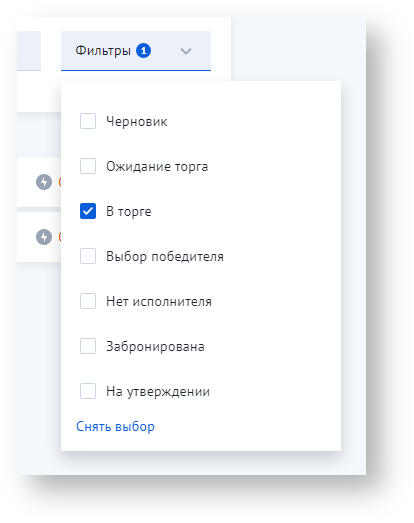 Image Removed
Image Removed
С помощью фильтра «Показать только мои» можно отобразить перечень только тех заявок, которые были созданы текущим пользователем.
|
|
|
|
|
|
|
 Image Removed
Image Removed
|
|
|
|
|
|
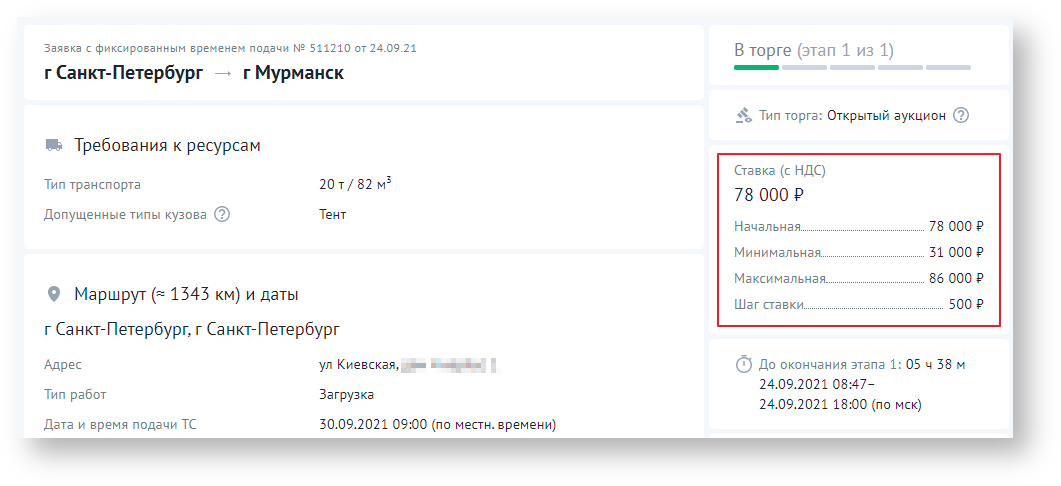 Image Removed
Image Removed
|
|
|
 Image Removed
Image Removed
|
|
|
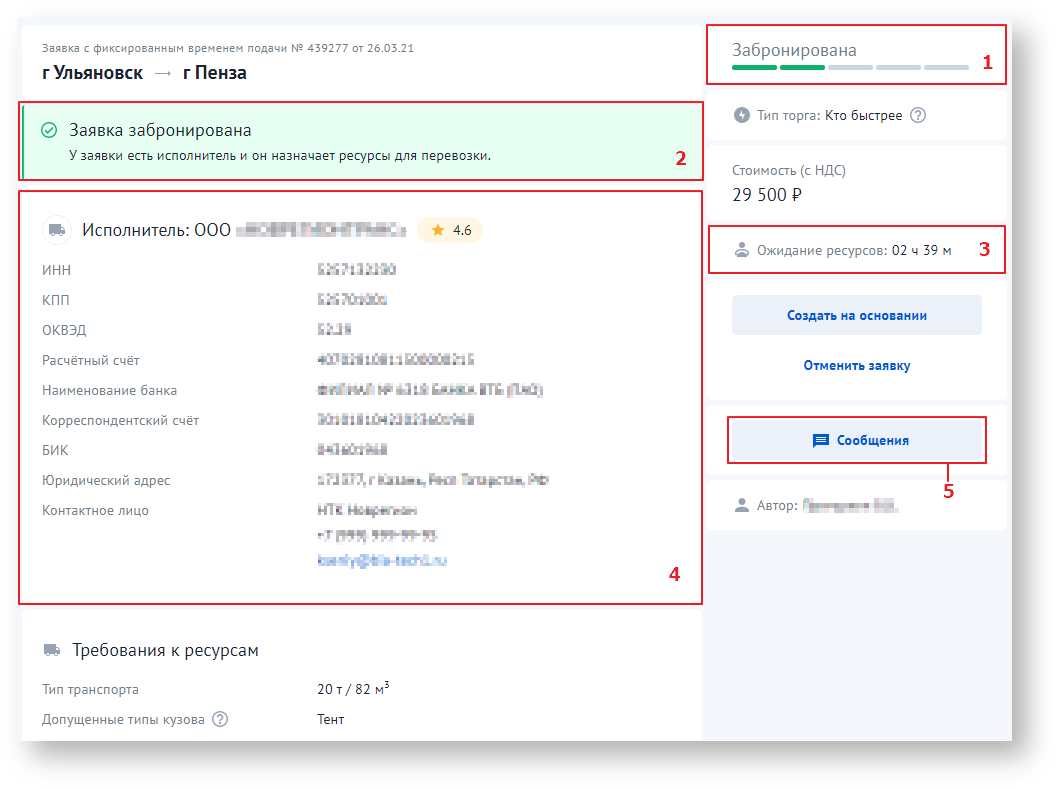 Image Removed
Image Removed
|
|
|
|
|
|
|
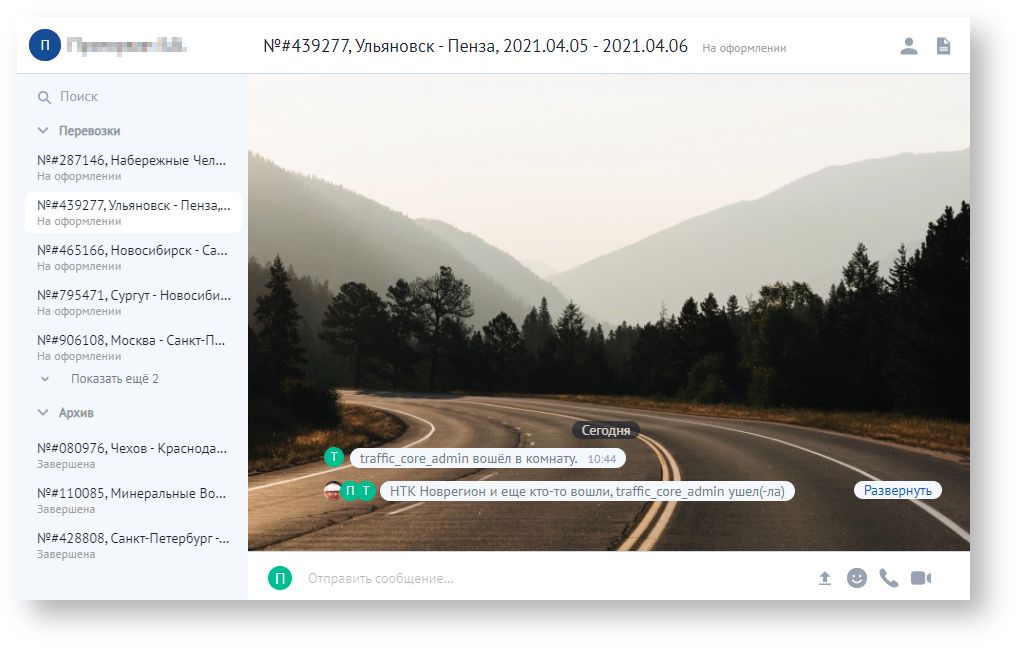 Image Removed
Image Removed
|
|
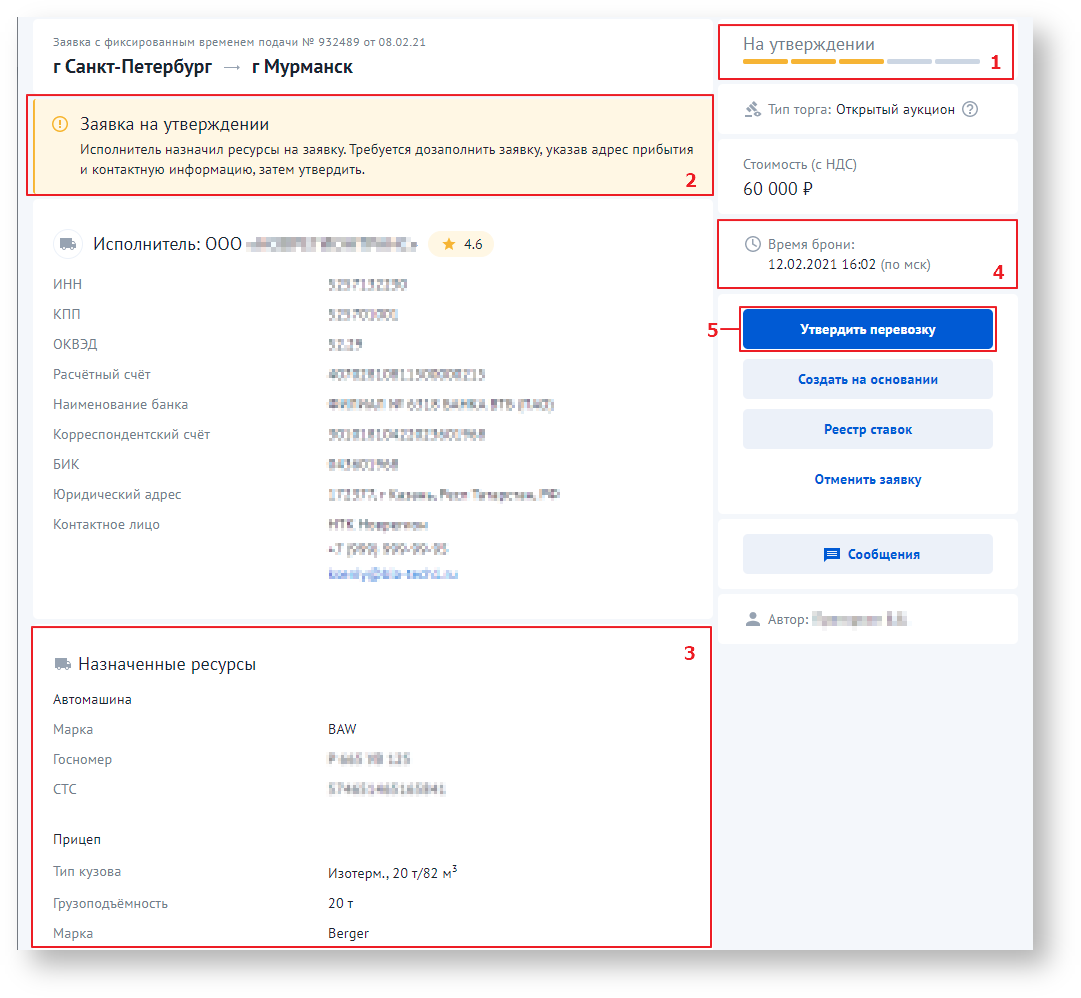 Image Removed
Image Removed
|
|
|
|
|
|
 Image Removed
Image Removed
|
|
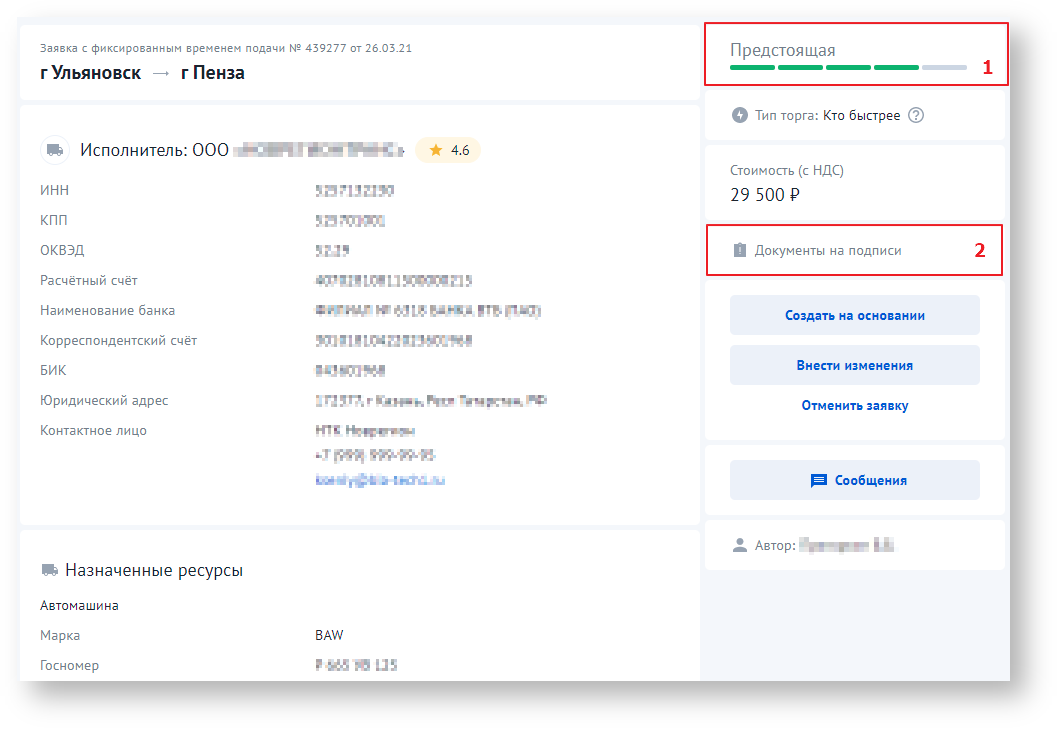 Image Removed
Image Removed
|
|
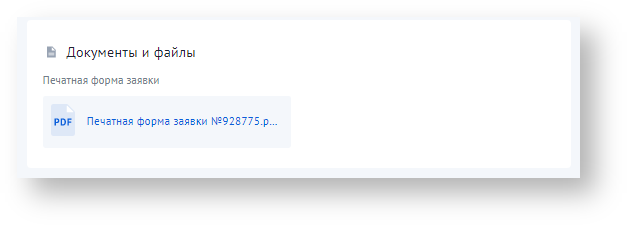 Image Removed
Image Removed
|
|
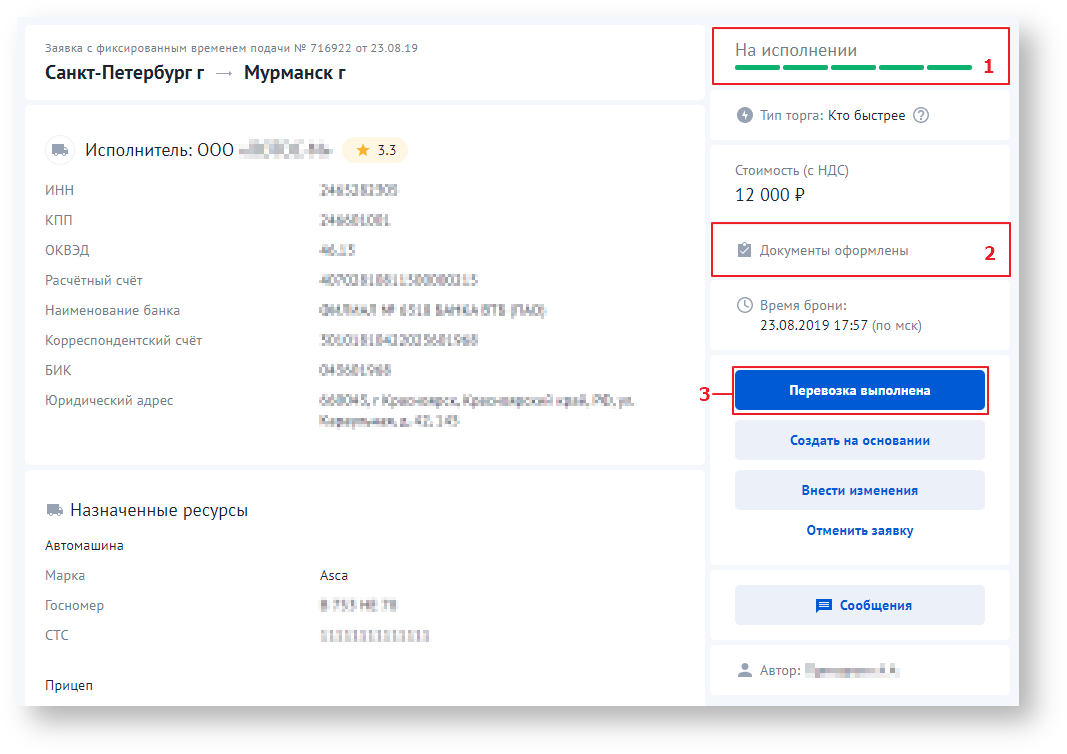 Image Removed
Image Removed
|
|
|
|
|
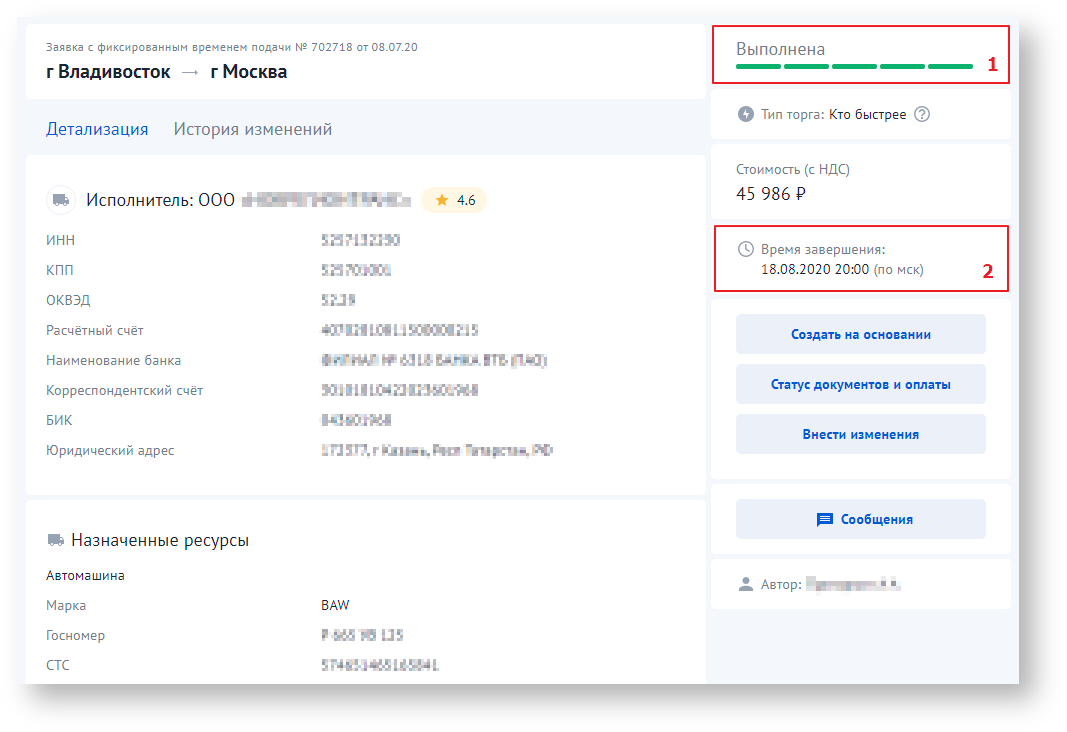 Image Removed
Image Removed
|
|
В этой статье
| Оглавление | ||
|---|---|---|
|